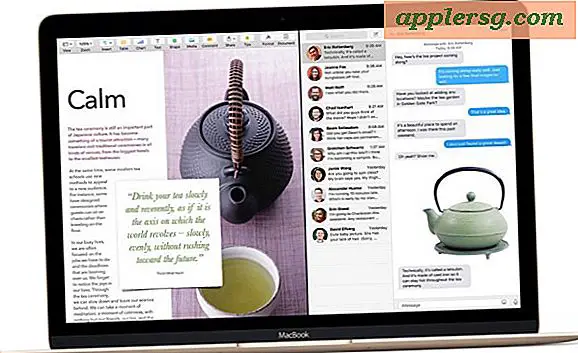Stuur een willekeurig bestand naar een iOS-apparaat van Mac OS X met iMessage
Een weinig bekende functie van iMessage laat elke Mac bestanden verzenden naar een andere iMessage-gebruiker (of uzelf) met een iOS-apparaat en omgekeerd. Ja, dit betekent dat iMessages kan functioneren als een volwaardige app voor bestandsoverdracht voor zowel OS X- als iOS-gebruikers, en zorgt voor een eenvoudige overdracht van bestanden, pdf's, tekst- en rtf-documenten, films, foto's en zo ongeveer alles.
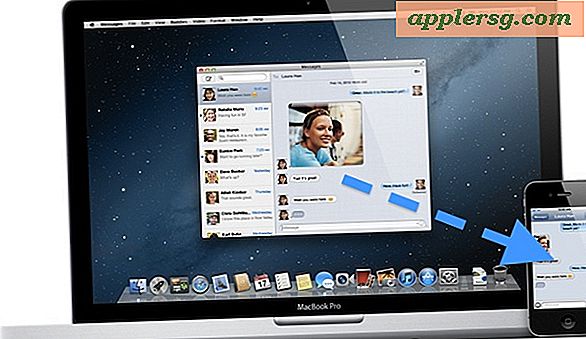
Om deze geweldige functie te gebruiken, moet je ervoor zorgen dat iMessage ook is ingesteld in iOS en / of de Messages voor Mac-client. Met beide kunt u bestanden tussen uzelf en uw Apple-apparaten verzenden, maar als u alleen een Mac- of een iOS-apparaat hebt, kunt u nog steeds bestanden naar andere gebruikers verzenden via de berichten-apps. Nadat u de benodigde apps hebt geconfigureerd, is het gebruik van de functie verrassend eenvoudig. Dit gaat u als volgt te werk:
Bestanden verzenden tussen Mac OS X en iOS met iMessage
Het verzenden van bestanden van een Mac is gewoon een kwestie van slepen en neerzetten en vervolgens het bestand openen in iOS:
- Sleep een bestand van de Mac naar een Berichten-chatvenster
- Klik op verzenden vanaf de Mac
- De gebruiker op een iPhone, iPad of iPod touch met iMessages ontvangt het bestand op een vertrouwde manier bij iChat-bestandsoverdrachten
De iOS-gebruiker kan dan het bestand openen, of het nu een mp3, video, foto of wat dan ook is. Dit is een geweldige functie die gemakkelijk te gebruiken en welkom is voor alle Mac- en iOS-gebruikers. Het kan beide kanten op, waardoor je ook bestanden van mobiele apparaten naar de desktopwereld kunt sturen.
Verzend bestanden van iOS naar OS X via Berichten
Er zijn twee manieren om bestanden vanuit iOS te verzenden via de berichten-app, de ene gebruikt Kopiëren & Plakken en de andere gebruikt de meer traditionele deelnameaanpak van de foto-app:
- Gebruik de tik-en-vasthoudfunctie in iOS voor toegang tot "Kopiëren"
- Open Berichten app en in een bericht naar de gebruiker naar wie je het bestand wilt sturen, tik op en houd ingedrukt en kies "Plakken"
- Stuur het bericht zoals gebruikelijk om het bestand over te zetten
Bestanden verzenden via de functie Delen is ook mogelijk in sommige apps, zoals Foto's, waarmee u films en foto's van de Filmrol naar een Mac kunt verzenden. Het enige dat u hoeft te doen, is op de knop Delen te tikken en vervolgens Bericht te kiezen en de juiste ontvanger te selecteren.
Gebruik iMessage met niet-ondersteunde bestandstypen & As SFTP Alternative
Wat nu minder bekend is, is dat je vrijwel elk type bestand tussen de twee OS's technisch kunt overbrengen met dezelfde techniek, zelfs obscure bestandsformaten. Dit betekent dat iMessage kan worden gebruikt als een eenvoudige methode om bestanden naar een iOS-apparaat te verplaatsen zonder SSH en SFTP te gebruiken, hoewel de bestemmingsmap van deze bestanden enkele beperkingen met zich meebrengt.
Bestanden verzonden naar en ontvangen door het iOS-apparaat komen terecht op de volgende locatie:
/var/mobile/Library/SMS/
Dit is waar de beperking binnenkomt. Toegang tot die map is niet mogelijk zonder een jailbreak en een app zoals iFile om door het verborgen iOS-bestandssysteem te navigeren en bestanden in het iOS-bestandssysteem te verplaatsen nadat een SSH-client zoals Prompt vereist is, naast wat kennis van de commandoregel. Dit maakt het een handige functie voor gevorderde gebruikers die vertrouwd zijn met jailbreaking, maar voor de gemiddelde persoon die iets anders dan standaard mediabestanden en documenten verzendt, is dat niet zo handig.
Een blijvende vraag is nu of Apple ondersteuning blijft bieden voor elk bestandstype. Houd er rekening mee dat hoewel dit actief is in de bètaversie van Berichten voor Mac, het mogelijk is dat de ondersteuning voor extra bestandsindelingen wordt opgegeven in de laatste verzonden versie, die deze zomer te wijten is aan OS X Mountain Lion. Laten we hopen dat het blijft.